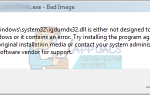Cortana — это ответ Microsoft на Siri от Apple, насколько это возможно — Cortana — это виртуальный личный помощник, который предназначен для помощи пользователям Windows в повседневных задачах и помогает им выполнять задачи на всем своем компьютере. Cortana может делать все, начиная от поиска по всем файлам и папкам на вашем компьютере до планирования нового события в вашей ежедневной программе. Cortana была представлена миру, когда вышла Windows 10, и до сих пор прием Cortana был только положительным.
Тем не менее, довольно много пользователей Windows 10 столкнулись с довольно странной проблемой, связанной с Cortana — Cortana иногда не слышит голос пользователя, даже если микрофон, с которым они работают, полностью исправен и работает нормально со всеми другими программами и приложениями (такими как как скайп). Пользователи, сталкивающиеся с этой проблемой, видят, что Cortana может хорошо их понять, когда они используют Выучи мой голос Функция находится в настройках Cortana, но Cortana не может разобрать то, что они говорят, когда пытаются заставить Cortana что-то сделать.
К счастью, из-за огромного количества пользователей Windows 10, которые страдали от этой проблемы в прошлом, было применено много решений и методов, чтобы попытаться решить проблему, и некоторые из них даже работали для пользователей, страдающих от этой проблемы. , Ниже приведены наиболее эффективные решения, которые вы можете попробовать, если Cortana не слышит вас, даже если вы знаете, что используемый микрофон работает нормально, и вы правильно настроили Cortana:
Решение 1. Проверьте и установите все доступные обновления
Весьма вероятно, что Кортана вас не услышит из-за ошибки или сбоя, о котором Microsoft не только осведомлена, но и позаботилась об обновлении. Чтобы убедиться, что все исправления для Cortana установлены на вашем компьютере, необходимо проверить и установить все доступные обновления Windows. Для этого вам необходимо:
- Открой Стартовое меню.
- Нажмите на настройки.
- Нажмите на Обновить безопасность.
- Нажмите чтобы Центр обновления Windows в правой панели.
- Нажмите на Проверьте наличие обновлений в левой панели.
Будьте терпеливы, пока ваш компьютер ищет в Интернете все доступные обновления.
Как только ваш компьютер завершит поиск и сгенерирует список всех доступных обновлений Windows 10, установите все перечисленные обновления.
Как только все доступные обновления будут установлены, запустить снова ваш компьютер и проверьте, была ли решена проблема.
Решение 2. Установите громкость микрофона вручную
Некоторым пользователям повезло с решением этой проблемы путем ручной настройки уровня громкости микрофона. Для этого вам необходимо:
- Щелкните правой кнопкой мыши на звук значок на панели задач в правом нижнем углу экрана.
- Нажмите на Записывающие устройства в всплывающем меню.
- Щелкните правой кнопкой мыши по микрофону, который Кортана не слышит, и нажмите свойства в контекстном меню.
- Перейдите к Уровни
- Увеличьте громкость до более высокого значения (70, 80 или 100 должно подойти) с помощью ползунка.
- Нажмите на Применять а затем на Хорошо.
- Нажмите на Применять а затем на Хорошо в звук диалоговое окно.
- Выход и проверьте, сможет ли Кортана услышать вас сейчас.
Решение 3. Если вы используете прокси-сервер, отключите настройки прокси
Многие пользователи, которые страдали от этой проблемы в прошлом, сообщили, что они встречались только с этой проблемой при использовании прокси-сервера. Если вы страдаете от этой проблемы и также используете прокси-сервер, отключите его, и если вы использовали проблему с прокси-сервером, проблема будет устранена.
В некоторых случаях компьютеры с Windows 10 настроены на автоматическое обнаружение прокси. Если ваш компьютер настроен на автоматическое обнаружение прокси, вам также следует отключить эту опцию, чтобы это решение работало.
Решение 4. Переключитесь на другой микрофон
Если ни одно из перечисленных и описанных выше решений не помогло решить эту проблему, остается только одно решение, которое вы можете попробовать — переключиться на другой микрофон. Очевидно, что у Кортаны просто проблемы с тем, чтобы слышать голоса пользователей на определенных микрофонах, и если используемый вами микрофон является одним из них, переключение на другой микрофон должно выполнить работу. Хотя переключение на совершенно другой микрофон не является наиболее предпочтительным решением этой проблемы, следует отметить, что это позволило решить эту проблему для множества пользователей Windows 10, которые ранее имели опыт решения этой проблемы из первых рук.